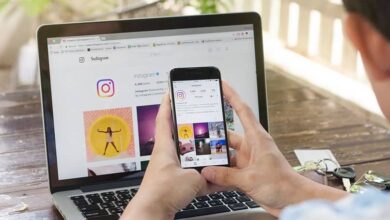Comment utiliser les widgets de télégramme sur Android
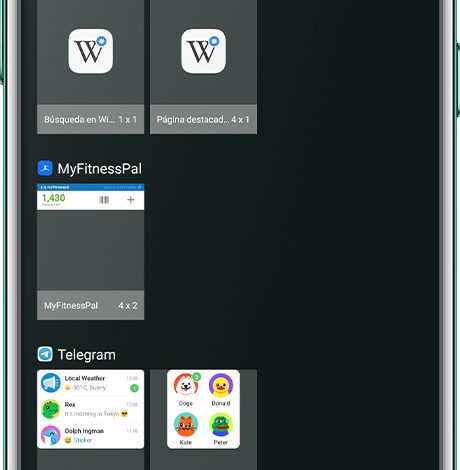
Depuis la version 7.5 de l’application, Telegram offre sur Android la possibilité d’ ajouter des widgets à l’écran d’accueil, avec lesquels jeter un rapide coup d’il à nos conversations les plus importantes, et lire les derniers messages sans avoir à ouvrir l’application.
C’est l’un des outils les plus intéressants qui sont venus à l’application ces derniers mois, et sans aucun doute une fonction que chaque utilisateur de Telegram devrait utiliser. Pour cette raison, nous allons expliquer comment vous pouvez utiliser les widgets Telegram pour en tirer le meilleur parti.
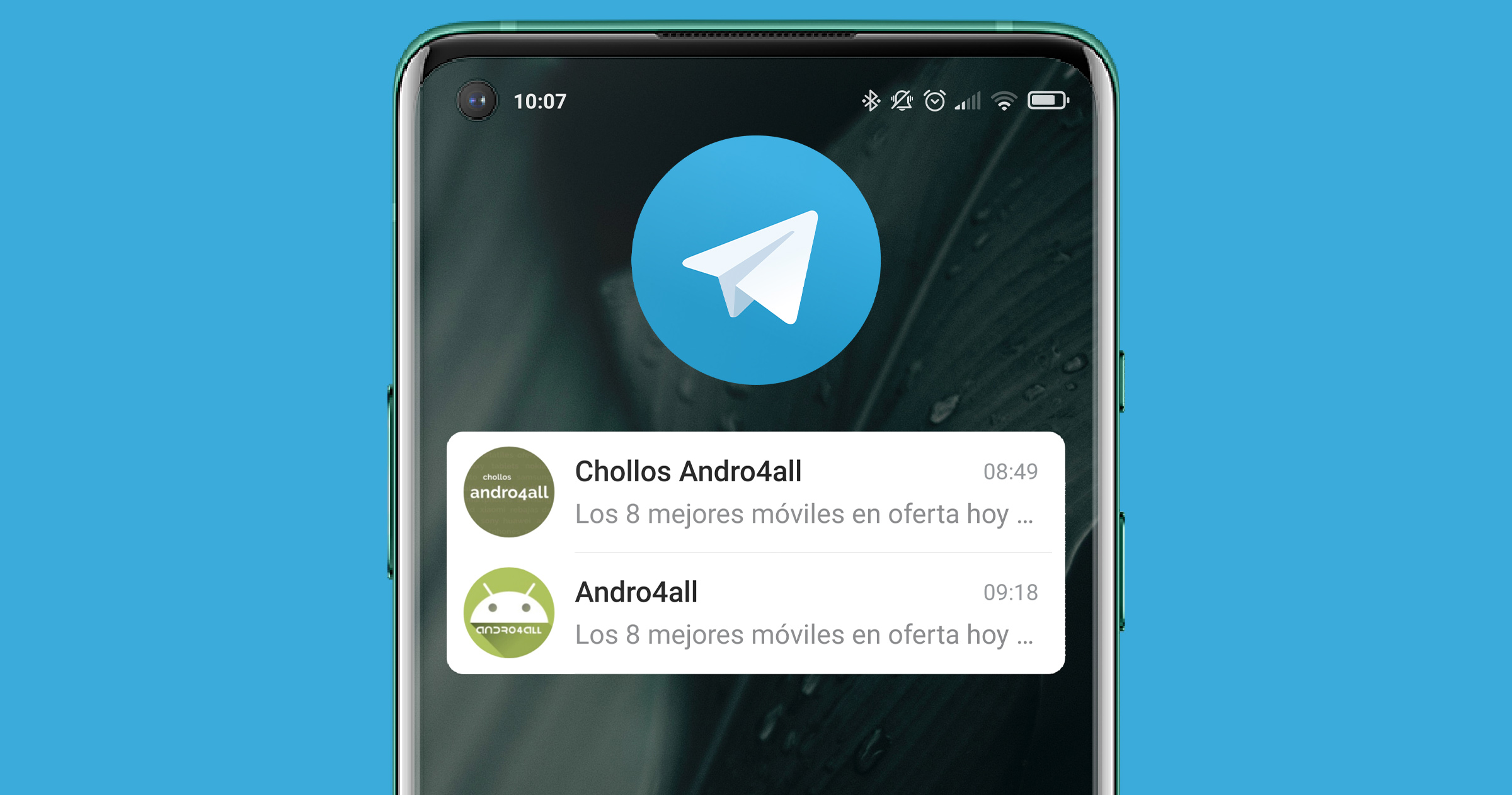
L’un des nouveaux widgets Telegram.
Quels sont les widgets disponibles pour Telegram sur Android et à quoi servent-ils?
Comme le reste des widgets pour Android, ceux de Telegram offrent la possibilité d’ utiliser l’application ou de consulter des informations la concernant depuis l’écran d’accueil du mobile, sans avoir à y accéder.
Depuis l’arrivée de la version 7.5 de Telegram, l’application propose deux types de widgets différents, chacun destiné à un usage différent.
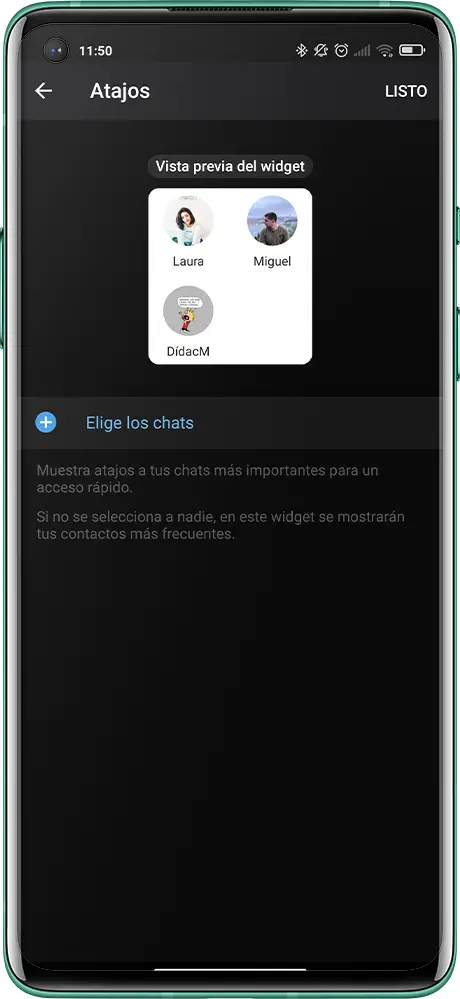
D’une part, le widget de raccourci donne la possibilité d’ avoir certains des contacts les plus utilisés sur l’écran d’accueil, d’accéder rapidement à leurs chats respectifs sans avoir à passer par la boîte de réception de l’application.
De l’autre, il y a le widget de chat. Celui-ci représenté dans l’image qui dirige cet article montre une liste avec les chats sélectionnés, et les derniers messages reçus dans chacun d’eux. S’il y a des messages non lus, un indicateur apparaîtra.
Comment mettre un widget sur votre écran
Sans aucun doute, ceux de Telegram se sont déjà glissés dans notre liste des meilleurs widgets pour Android pour leur commodité en nous donnant la possibilité de visualiser les messages ou d’accéder aux chats sans avoir à ouvrir l’application. Si vous souhaitez également ajouter l’un des widgets Telegram à votre écran d’accueil, voici les étapes à suivre :
- Allez sur l’écran d’accueil de votre mobile, et faites un appui long sur un endroit vide de l’écran.
- Lorsque le menu des paramètres de l’écran d’accueil apparaît, appuyez sur « Widgets ».
- Dans la liste des widgets, sélectionnez «Télégramme».
- Choisissez l’un des deux widgets disponibles et faites-le glisser vers le trou de l’écran d’accueil où vous souhaitez le placer.
- Choisissez les discussions que vous souhaitez afficher et lorsque vous avez terminé, appuyez sur «Terminé».
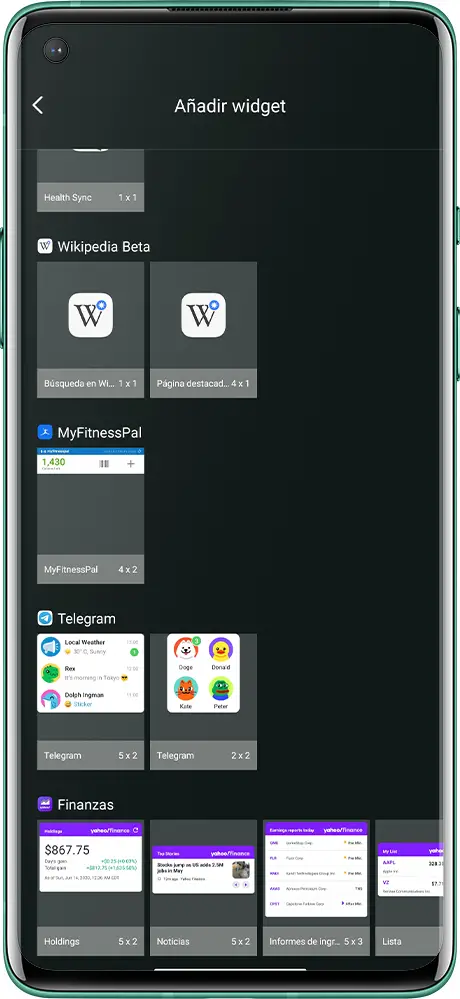
C’est tout. De manière très simple, vous aurez pu ajouter l’un des widgets Telegram à l’écran d’accueil de votre mobile Android, pour avoir toujours vos chats préférés à portée de main.